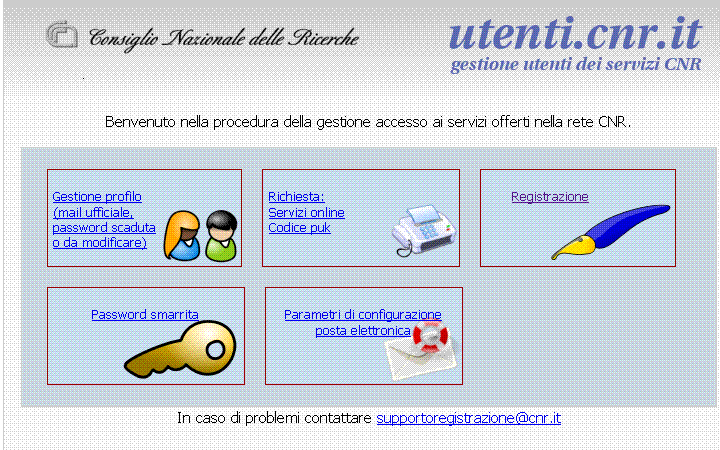|
|
| (13 intermediate revisions by the same user not shown) |
| Line 1: |
Line 1: |
| − | Il sistema informativo SIGLA nella sua componente relativa alla gestione contabile dell’Ente è conforme al dgls. 196/2003 ''"Codice in materia di protezione dei dati personali"'' http://www.camera.it/parlam/leggi/deleghe/Testi/03196dl.htm
| + | <small>Torna a: [[Gestione Utenze]]</small> |
| | | | |
| − | In particolare per quanto riguarda '''i codici di identificazione''' utilizzati dagli incaricati del trattamento dati, questi '''devono essere strettamente personali''' [[e non possono essere assegnati ad altri incaricati, neppure in tempi diversi]].
| + | I servizi offerti dalla rete CNR sono conformi al dgls. 196/2003 ''"Codice in materia di protezione dei dati personali"'', in particolare all'ALLEGATO B "Disciplinare tecnico in materia di misure minime di sicurezza" http://www.camera.it/parlam/leggi/deleghe/Testi/03196dl.htm |
| | | | |
| − | In conformità al suddetto dgls è stato predisposto un identificativo personale certificato nel formato nome.cognome (chiamato anche '''account ufficiale CNR''') al quale possono essere assegnati le abilitazioni ai servizi on line dell'Amministrazione Centrale del CNR e diversi profili autorizzativi per consentire l’accesso ai vari sottosistemi informativi per effettuare le operazioni di trattamento dei dati.
| + | Per quanto riguarda '''i codici di identificazione''' utilizzati dagli incaricati del trattamento dati, questi '''devono essere strettamente personali''' e '''non possono essere assegnati ad altri incaricati''', neppure in tempi diversi. |
| | | | |
| | + | In conformità al suddetto dgls è stato predisposto un identificativo personale certificato nel formato '''''nome.cognome''''' (chiamato anche '''account ufficiale CNR''') al quale possono essere assegnati le abilitazioni ai servizi on line dell'Amministrazione Centrale del CNR e diversi profili autorizzativi per consentire l’accesso ai vari sottosistemi informativi per effettuare le operazioni di trattamento dei dati. |
| | | | |
| | + | Per la gestione dell'account ufficiale CNR utilizzare il sito : [https://utenti.cnr.it https://utenti.cnr.it] |
| | | | |
| | + | [[Image:Utenti.cnr.it.GIF]] |
| | | | |
| − | | + | <small>Torna a: [[Gestione Utenze]]</small> |
| − | | |
| − | Il gestore delle utenze non ha altre opzioni se non quelle della creazione di nuovi utenti. Egli ha 3 possibilità:
| |
| − | | |
| − | [[#Creazione di un’utenza comune|creazione di un’utenza comune]] | |
| − | | |
| − | creazione di un’utenza template;
| |
| − | | |
| − | creazione di un ruolo.
| |
| − | | |
| − | {{TOCright 2}}
| |
| − | | |
| − | =Creazione di un’utenza comune=
| |
| − | La scheda illustra la modalità di creazione di un nuovo utente della procedura di contabilità del CNR.
| |
| − | | |
| − | | |
| − | '''Configurazione - Gestione utenze – utenza comune - modifica
| |
| − | '''
| |
| − | | |
| − | [['''L’utenza comune''']] è la normale utenza, con la quale è possibile entrare nella procedura di contabilità del CNR. Un utente ha bisogno dei seguenti dati identificativi obbligatori (quelli non citati sono facoltativi):
| |
| − | | |
| − | | |
| − | # codice utente: alfanumerico. Questa è l’informazione principale da assegnare all’utente, il codice utente rappresenta infatti la login utente con la quale ci si identifica nella procedura all’inizio di ogni sessione di lavoro. Per questo motivo è consigliabile che come codice utente sia utilizzato il cognome dell’utente (la lunghezza del campo è di 20 caratteri);
| |
| − | | |
| − | ## Data inizio validità: è la data dalla quale l’utente potrà identificarsi nella procedura;
| |
| − | | |
| − | ### Data fine validità: è la data dalla quale l’utente non potrà più identificarsi nella procedura.
| |
| − | | |
| − | q Codice Cdr: Esso è il codice del cdr sul quale l’utenza è identificato. Attenzione a non confondere questo con il codice dell’unità organizzativa presso cui effettivamente si lavora ponendola in scrivania all’inizio di ogni sessione.
| |
| − | | |
| − |
| |
| − | | |
| − | SALVARE PRIMA DI PROCEDERE.
| |
| − | | |
| − |
| |
| − | | |
| − | E’ facoltativo assegnare il nome, cognome e indirizzo, che eventualmente serviranno a una gestione puntuale delle utenze.
| |
| − | | |
| − |
| |
| − | | |
| − | E’ possibile a questo punto o assegnare
| |
| − | | |
| − | - un’utenza template, cioè creare un utente da un modello precostituito comprensivo di unità organizzativa e accessi o ruoli. Questa funzione è utile per creare velocemente utenti con gli stessi accessi;
| |
| − | | |
| − | - gli accessi, cioè le singoli funzioni disponibili per l’utente;
| |
| − | | |
| − | - i ruoli, insiemi di accessi (cioè di funzioni) precedentemente costituiti al fine di rendere più agevole l’assegnazione di set standard di accessi. I ruoli sono assegnati esclusivamente sul cds amministrato. Solo l’amministratore di tutti i cds (* nel codice cds) può creare ruoli accessibili a tutti.
| |
| − | | |
| − |
| |
| − | | |
| − | Se si assegna un’utenza template è possibile salvare e uscire.
| |
| − | | |
| − |
| |
| − | | |
| − | Se si vogliono assegnare alcuni o tutti gli accessi occorre salvare, quindi andare nel folder ‘accessi’.
| |
| − | | |
| − |
| |
| − | | |
| − |
| |
| − | | |
| − | Occorre prima di tutto scegliere l’unità organizzativa di riferimento. È possibile scegliere l’unità organizzativa attribuita al gestore che sta creando l’utenza, e non altre. Solo nel caso in cui il gestore abbia attribuite tutte le unità organizzative (con un asterisco nel campo codice unità organizzativa) sarà possibile scegliere tra queste (alcune o tutte) nel momento in cui si procede all’assegnazione degli accessi.
| |
| − | | |
| − | Gli accessi possono essere scelti singolarmente, ponendo un flag nell’apposito quadratino di riferimento, oppure possono essere direttamente scelti tutti cliccando nel quadratino grigio vicino alla dicitura ‘codice accesso’ sotto la dicitura blu ‘accessi disponibili’
| |
| − | | |
| − | In entrambi i casi, per rendere valida la scelta, occorre poi cliccare sulla doppia freccia verso destra. Per eliminare un accesso già attribuito, occorre selezionarlo sempre attraverso il quadratino di riferimento, e cliccare sulla doppia freccia verso sinistra.
| |
| − | | |
| − |
| |
| − | | |
| − | E’ possibile a questo punto salvare e uscire.
| |
| − | | |
| − |
| |
| − | | |
| − |
| |
| − | | |
| − |
| |
| − | | |
| − | Se si vogliono assegnare uno o più ruoli occorre salvare e quindi andare nel folder ‘ruoli’.
| |
| − | | |
| − |
| |
| − | | |
| − |
| |
| − | | |
| − |
| |
| − | | |
| − | Occorre prima di tutto scegliere l’unità organizzativa di riferimento. È possibile scegliere l’unità organizzativa attribuita al gestore che sta creando l’utenza, e non altre. Solo nel caso in cui il gestore abbia attribuite tutte le unità organizzative (con un asterisco nel campo codice unità organizzativa) sarà possibile scegliere tra queste (alcune o tutte, ma sempre una alla volta) nel momento in cui si procede all’assegnazione degli accessi.
| |
| − | | |
| − | I ruoli possono essere scelti singolarmente, ponendo un flag nell’apposito quadratino di riferimento, oppure possono essere direttamente scelti tutti cliccando nel quadratino grigio vicino alla dicitura ‘codice ruolo’ sotto la dicitura blu ‘ruoli disponibili’
| |
| − | | |
| − | In entrambi i casi, per rendere valida la scelta, occorre poi cliccare sulla doppia freccia verso destra. Per eliminare un ruolo già attribuito, occorre selezionarlo sempre attraverso il quadratino di riferimento, e cliccare sulla doppia freccia verso sinistra.
| |
| − | | |
| − |
| |
| − | | |
| − | E’ possibile a questo punto salvare e uscire.
| |
| − | | |
| − |
| |
| − | | |
| − |
| |
| − | | |
| − |
| |
| − | | |
| − | Al momento del salvataggio il sistema controlla che tutti i dati obbligatori siano inseriti e avverte se il salvataggio è andato a buon fine (con la dicitura ‘salvataggio eseguito in modo corretto’) oppure se qualcosa è da correggere.
| |
| − | | |
| − |
| |
| − | | |
| − | Nel caso si tenti di salvare un codice utente precedentemente inserito il sistema emette un messaggio che consente o di uscire oppure di modificare, con i nuovi dati, l’utente già esistente.
| |
| − | | |
| − |
| |
| − | | |
| − | Gli utenti creati entrano in procedura la prima volta digitando la sola login. Sono poi obbligati ad inserire una password che sarà valida da quel momento in avanti.
| |
| − | | |
| − |
| |
| − | | |
| − |
| |
| − | | |
| − |
| |
| − | | |
| − |
| |
| − | | |
| − |
| |
| − | | |
| − | Creazione di una utenza template.
| |
| − | | |
| − |
| |
| − | | |
| − | Il template è un utente standard che può essere assegnato a veri utenti risparmiando la scelta delle uo di riferimento e la configurazione degli accessi. L’utente template a se stante non può entrare in procedura, anche se la sua configurazione è del tutto simile a quella di un utente comune.
| |
| − | | |
| − |
| |
| − | | |
| − | La finestra che si presenta è mostrata sotto.
| |
| − | | |
| − |
| |
| − | | |
| − | | |
| − |
| |
| − | | |
| − | Occorre inserire obbligatoriamente il codice utente e la data di inizio validità, sono facoltativi la descrizione e la data di fine validità.
| |
| − | | |
| − |
| |
| − | | |
| − | SALVARE PRIMA DI PROCEDERE
| |
| − | | |
| − |
| |
| − | | |
| − | Quindi occorre definire gli accessi per UO, proprio come per un utente comune.
| |
| − | | |
| − |
| |
| − | | |
| − | | |
| − | Ricordiamo che gli accessi si assegnano sempre per UO, in pratica è questo che distingue un’utenza template da un ruolo.
| |
| − | | |
| − |
| |
| − | | |
| − | All’utenza template possono essere associati anche i ruoli, come un normale utente.
| |
| − | | |
| − |
| |
| − | | |
| − |
| |
| − | Creazione di un ruolo
| |
| − | | |
| − |
| |
| − | | |
| − | Un ruolo è un insieme di accessi senza distinzione di UO che può essere assegnato a un utente comune o a un utente template.
| |
| − | | |
| − | La finestra di creazione di un ruolo è la seguente:
| |
| − | | |
| − |
| |
| − | | |
| − | | |
| − | Un ruolo necessita di un codice, di una descrizione e del cds di riferimento. Il cds di riferimento è derivato dal codice del cds amministrato dal gestore delle utenze. I ruoli che il gestore crea sono assegnabili solo dai gestori, se ve ne fossero altri, dello stesso cds.
| |
| − | | |
| − | Solo il gestore degli utenti abilitato su tutti i cds può creare ruoli che possono essere assegnati da tutti gli amministratori delle utenze ai propri utenti, per questi ultimi, infatti, il campo codice cds non è significativo.
| |
| − | | |
| − |
| |
| − | | |
| − | DOPO AVERE INSERITO CODICE DEL RUOLO E DESCRIZIONE SALVARE PRIMA DI PROCEDERE ALL’ASSEGNAZIONE DEGLI ACCESSI NEL CDS INDICATO DAL SISTEMA.
| |
| − | | |
| − |
| |
| − | | |
| − | L’operazione conclusiva è quella di assegnare gli accessi.
| |